word外边框怎么设置 Word文档外框线和内框线设置步骤
更新时间:2023-11-27 12:07:46作者:jiang
word外边框怎么设置,在使用Word编写文档时,有时候我们希望为文档添加一些边框线,以使其更加整洁美观,而Word提供了设置外边框线和内框线的功能,让我们可以轻松实现这个目标。设置外边框线的步骤如下:在Word文档中选择布局选项卡,在页面设置部分点击边框按钮,然后选择外边框选项,接下来可以选择边框线的样式、颜色和粗细,最后点击确定即可完成设置。而内框线的设置步骤与外边框线类似,只需选择内边框选项并进行相应设置。通过设置Word文档的外边框线和内框线,我们可以使文档更加规范、整齐,提升文档的质感和专业性。
具体方法:
1.首先,打开电脑在桌面上找到要打开的Word文档,双击打开文档。
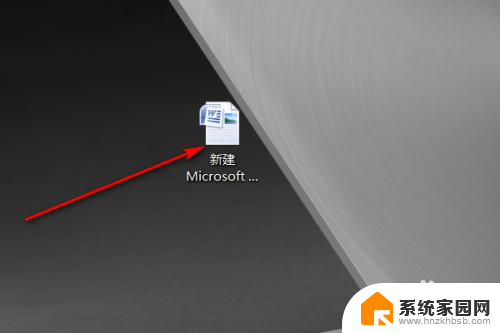
2.然后,在Word程序中。将将设置外边框线和内边框线的表格全部选中,在右键菜单中选择“边框和底纹”,点击打开。
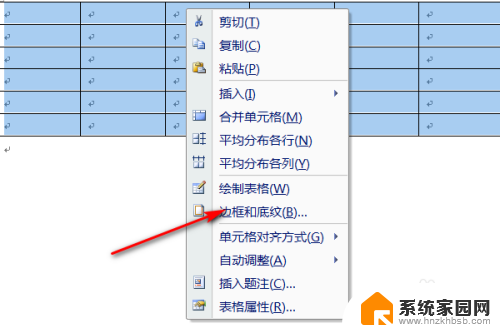
3.然后,在窗口中选择“方框”选项卡。在“样式”位置选择外框线的样式,在“宽度”选项位置中选择外框线的线条宽度,即可设置外边框线.
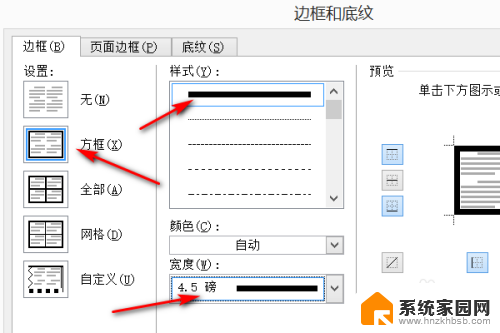
4.然后,在窗口中选择“全部”。在“样式”位置设置内边框线的样式,在“宽度”位置设置内边框线条的宽度,即可设置内边框线。
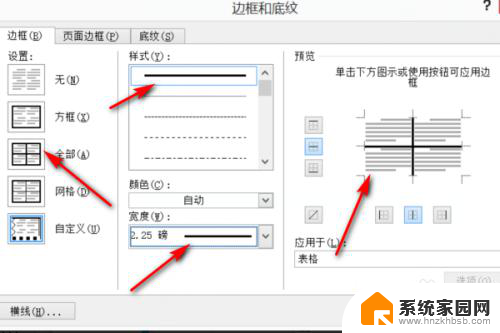
5.最后,回到Word程序主界面,即可看到Word内边框线和外边框线,设置完成,问题解决。
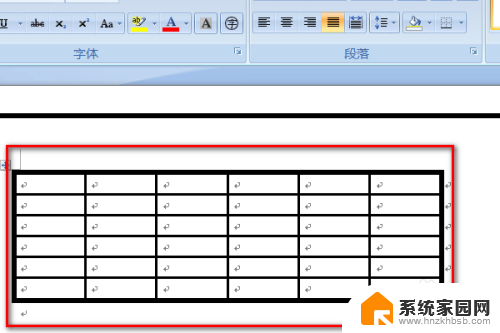
以上就是如何设置Word文档的外边框的全部内容,如果您遇到了这种情况,可以按照以上方法解决,希望对大家有所帮助。
word外边框怎么设置 Word文档外框线和内框线设置步骤相关教程
- 如何设置内外边框线 内外边框线设置教程
- word怎么取消文本框的边框线 Word文本框去掉边框
- wps如何去掉文本框的外边缘线 wps文本框外边缘线去除方法
- word设置边框线 Word如何设置页面边框样式
- word边框背景颜色怎么设置 word如何设置边框颜色
- 边框与底纹在哪里 Word中的边框和底纹设置在哪里
- word怎么改边框颜色 word文档如何改变边框颜色
- excel怎么给表格加边框线 在EXCEL中绘制边框线的步骤
- wps如何把文本框设置成无 wps如何去除文本框的边框设置
- wps图表的边框样式怎么设置 wps图表的边框样式如何设置
- 台式电脑连接hdmi 电脑连接显示器的HDMI线怎么插
- 电脑微信怎么在手机上退出登录 手机怎么退出电脑上的微信登录
- 打开检查作业 如何使用微信小程序检查作业
- 电脑突然要求激活windows 如何解决电脑激活Windows问题
- 电脑输入密码提示错误 电脑密码输入正确却提示密码错误
- 电脑哪个键关机 电脑关机的简便方法是什么
电脑教程推荐